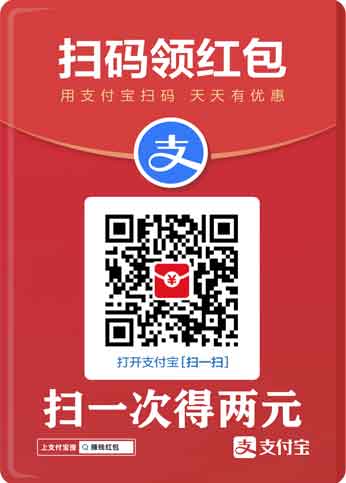php小编小新为您带来了一篇关于ae制作融化流体效果的操作步骤文章。在这篇文章中,我们将详细介绍如何使用ae软件制作出逼真的融化流体效果。无论您是新手还是有一定ae制作经验的人,都可以通过本文轻松上手。接下来,让我们一起来看看具体的操作步骤吧!
1、找一张色彩丰富的素材。
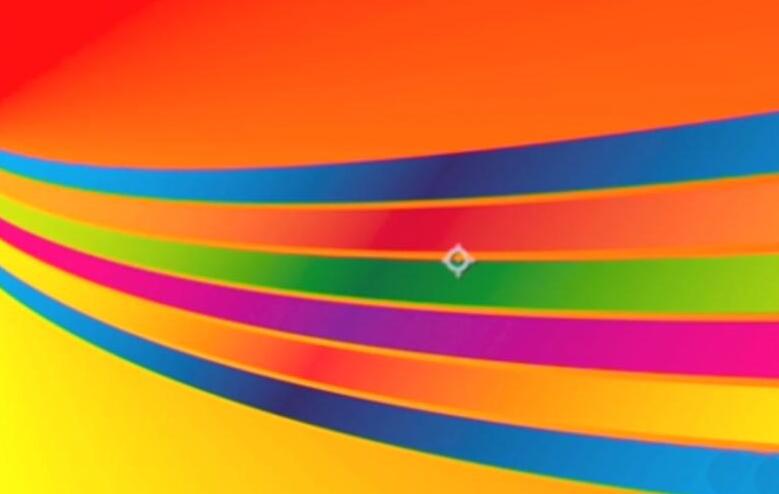
2、打开AE,新建一个合成,将素材导入,拖动到合成编辑区域。

3、在效果与预设里面搜索smear。效果--扭曲--cc smear。
4、查看cc smear效果控件,更改参数值。
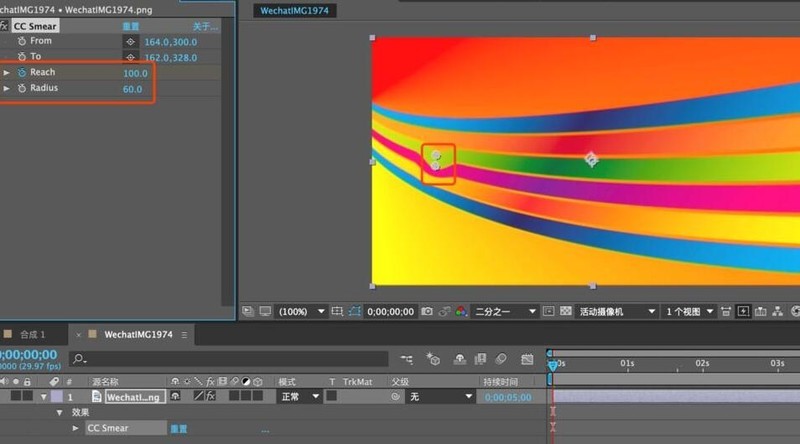
5、在reach位置的码表处打上关键帧,做动画效果即可。

6、ctrl+d,重复复制cc smear效果控件。
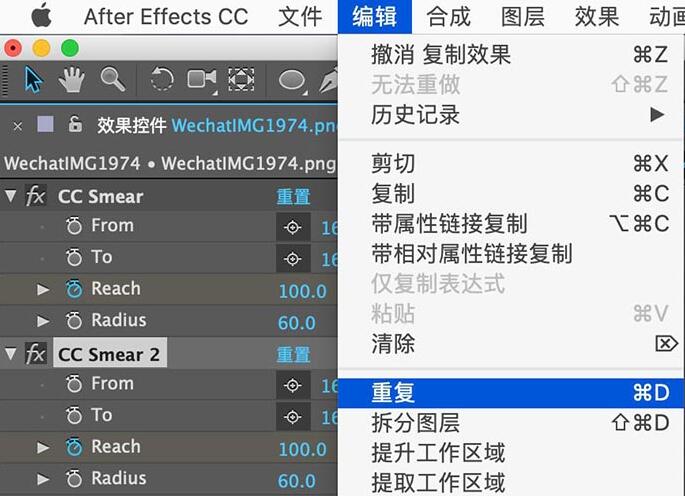
7、调整各个参数效果,关键帧。
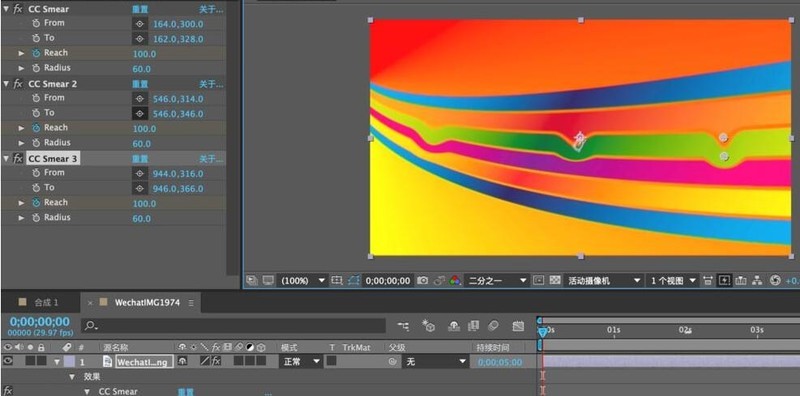
8、播放,直到得到想要的效果。

以上就是AE制作融化流体效果的操作步骤的详细内容,更多请关注php中文网其它相关文章!
 www.dvtg.cn
www.dvtg.cn